希沃白板5PC版是一款深谙移动互动教育的软件,拥有丰富的学科资源,超过5000个课程视频,覆盖全部学科,配备了多种基础工具,用户上课使用操作更加方便。用户在上课时可以直接用手机控制大屏,用手机控制课件翻页、展示手机拍摄的照片,或者调用手机摄像头完成直播,让教学更加别样、有趣。
希沃白板5PC版的功能齐全,拥有地理图解、思维导图、授课功能、微课采编、课堂活动、学科工具、备课等功能,实现多媒体网络教学。
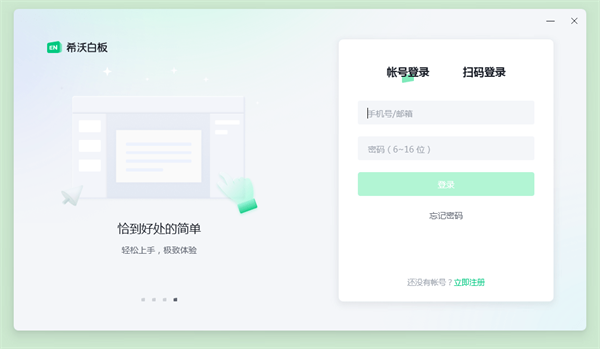
软件特点
1、云账号服务体系
可将备课课件、资源上传云平台,授课时一键下载使用,无需借助任何存储设备
统一云账号登录,老师可拥有自己的教学资源空间
2、备课、授课功能一体化
具备多种学科模式及创新教学工具,让授课方式更加灵活
备课及授课模式一键切换,操作统一,减少老师的使用负担
备课模式下,提供多种教学模板、学科工具和教学资源供课件制作
3、微课采编一体化
支持对视频素材进行编辑、加工
支持区域及全屏录制,方便制作教学视频素材
4、丰富的文字、图片、视频编辑工具
支持文字、图片、视频等各种排版、编辑,支持动作及页面动画特效
提供搜索工具,快速检索需要的资源及内容
软件功能
1、地理图解:软件拥有丰富的各种地理知识图解。
2、思维导图:表达发射性教学思维最有效图形工具。
3、授课功能:拥有满足不同学校,不同学科的教学需求。
4、微课采编:支持区域及全屏录制,方便制作教学视频素材。
5、云账号服务:统一云账号登录,老师可拥有自己的教学资源空间。
6、课堂活动:以形象化的方式呈现课堂知识点,把握学生的注意力。
7、学科工具:拥有拼音英、汉字典、函数、化学方程等多个实用学科工具。
8、备课功能:拥有云课件、课件制作等多个小工具,帮助老师制作教学课件。

希沃白板5PC版使用方法
1、首先打开希沃白板,然后点击“新建课件”,选择背景模板,再点击“新建”,就进入了课件编辑界面。在此界面能更改设置课件封皮以及背景图。可以是自己导入图片,也可以选择使用软件中的背景图。
2、插入文本框。点击“文本”,在编辑界面滑动鼠标即可出现文本框进行编辑。
3、设计课堂活动。课堂活动有5种活动可以制作,根据课程类型选择适合的使用。趣味分类、超级分类、选择填空、知识配对与分组竞争。
4、制作思维导图。将本节课的重点难点通过知识导图的形式直观的显示出来,对整节课的脉络有清晰的了解。
5、使用几何画板工具。圆形、圆柱、圆锥、长方体等立体图形可以绘制,方便快捷。
6、使用函数工具。可课堂现场做图,直观呈现,学生可以清晰看到图像生成的过程。
7、使用学科工具,语文、数学、物理、化学等学科都有相关学科的特色工具,丰富了课堂讲授形式,提高课堂效率。
希沃白板5PC版如何手机投屏
1、在手机和电脑都下载并且安装“希沃白板”软件。
2、手机和电脑分别打开“希沃白板”。
3、电脑使用“希沃白板”打开课件。
4、手机端软件会显示“移动授课”按钮,点击它。
5、在手机端进行操控,可选择“课件/遥控器”两种控制模式。
6、在电脑端会同步投屏课件内容。
7、手机端可以选择工具,进行实时“批注”等操作。
希沃白板5PC版常见问题
1、希沃白板EasiNote安装不成功。提示"发生错误,程序必须退出?"
安装程序的用户没有管理员权限,软件安装和使用都需要管理员权限。请用管理员帐号登录系统之后安装软件并在管理员账号下使用软件。
2、希沃白板5能否在无网状态下使用?
(1)智能平板端用户可在无网状态下使用希沃白板5。
(2)个人PC端用户第一次使用希沃白板5时,需要连接网络,注册并登录帐号;登录后即可在无网状态下使用希沃白板5。
3、希沃白板5的账号能不能同时在多个设备上登录?
可以。同个账号支持多个老师使用。
4、希沃白板5激活与未激活有何不同?
未激活的希沃白板5中,授课界面上方会提示软件未激活,功能使用上无差别。
5、希沃白板5可以导入PPT么?
可以、用户可以通过"云课件、新建课件、以背景导入PPT"的方式。以图片形式导入PPT。




















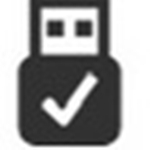










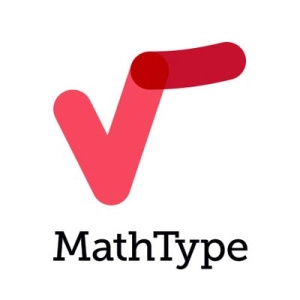

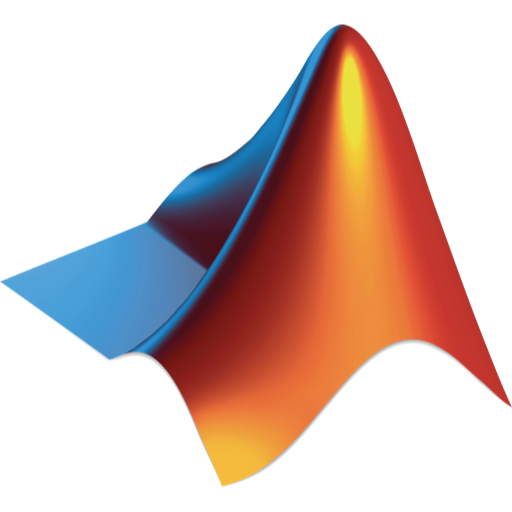









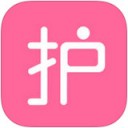

 浙公网安备 33038202002266号
浙公网安备 33038202002266号